Trong kỷ nguyên kỹ thuật số, việc lưu trữ hàng ngàn bức ảnh và video trên điện thoại hay đám mây đã trở thành điều quen thuộc. Tuy nhiên, việc tìm lại một khoảnh khắc cụ thể giữa biển dữ liệu đó thường khiến chúng ta cảm thấy như đang “đãi cát tìm vàng”. May mắn thay, Google Photos, với vai trò là một kho lưu trữ ảnh thông minh, đã phát triển hàng loạt tính năng tìm kiếm mạnh mẽ, giúp người dùng dễ dàng định vị bất kỳ bức ảnh nào mà không cần cuộn trang vô tận.
Thay vì lãng phí thời gian cuộn qua vô số ảnh trong thư viện, bạn có thể tận dụng các công cụ tìm kiếm tiên tiến của Google Photos. Từ việc nhận diện khuôn mặt cho đến phân tích nội dung hình ảnh, các tính năng này không chỉ tiết kiệm thời gian mà còn mang lại trải nghiệm quản lý ảnh hiệu quả hơn bao giờ hết. Bài viết này của Thuthuatmeohay.com sẽ đi sâu vào 9 mẹo tìm ảnh trên Google Photos, giúp bạn làm chủ công cụ này và truy cập những kỷ niệm yêu thích chỉ trong tích tắc.
1. Tìm Ảnh Dùng Tính Năng Nhận Diện Khuôn Mặt
Google Photos được trang bị tính năng nhận diện khuôn mặt mạnh mẽ, giúp bạn dễ dàng tìm ảnh của những người cụ thể. Để sử dụng tính năng này, bạn cần kích hoạt nó trong phần cài đặt.
Đầu tiên, hãy truy cập vào Cài đặt Google Photos > Quyền riêng tư (Privacy) và bật tùy chọn Nhóm khuôn mặt (Face Groups). Khi được bật, Google Photos sẽ tự động nhận diện và nhóm các khuôn mặt xuyên suốt thư viện ảnh của bạn.
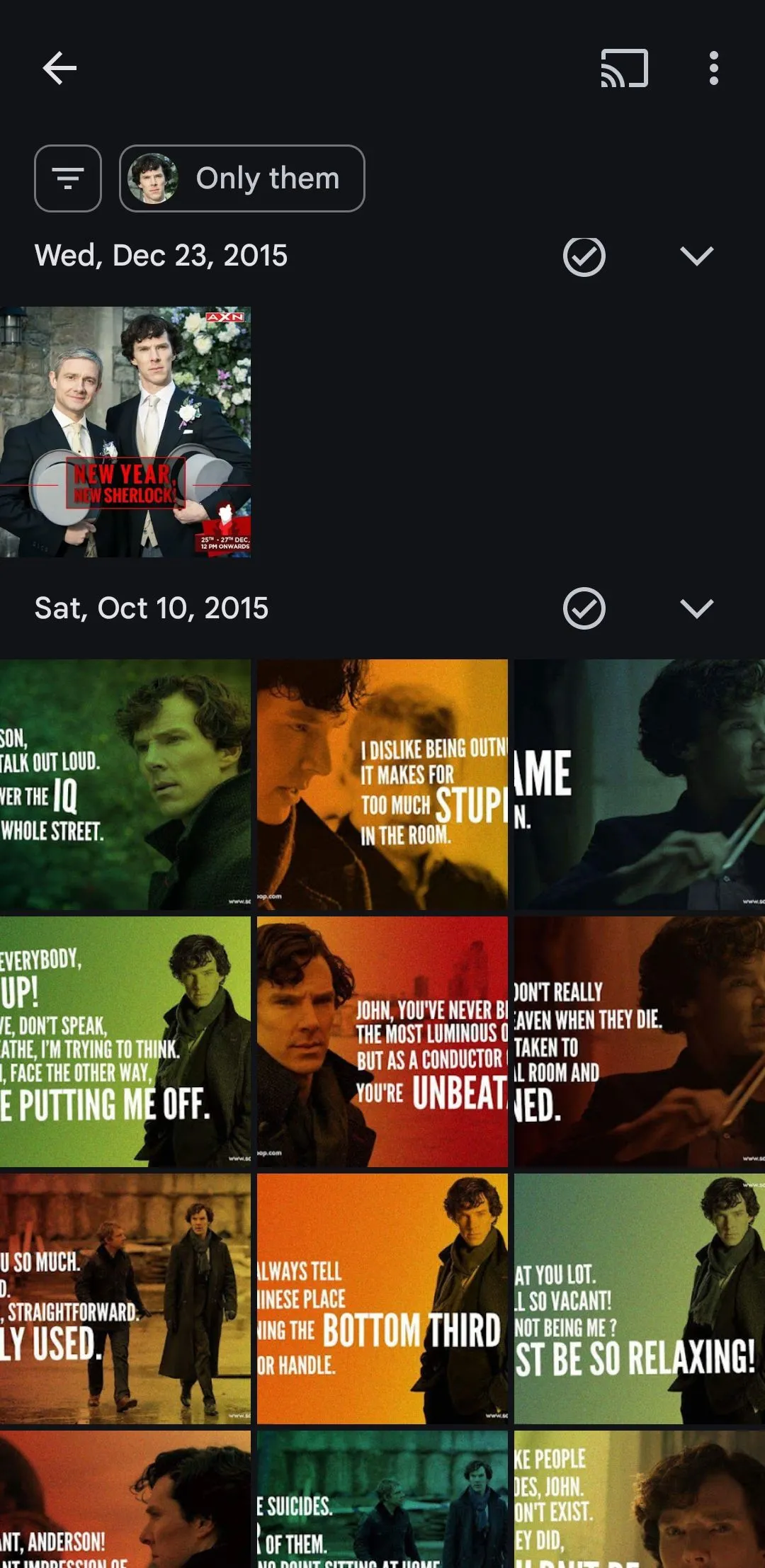 Kích hoạt tính năng Nhóm khuôn mặt trong cài đặt Google Photos để tìm ảnh theo người
Kích hoạt tính năng Nhóm khuôn mặt trong cài đặt Google Photos để tìm ảnh theo người
Sau khi tính năng này được kích hoạt, bạn có thể vào mục Thư viện (Library) > Bộ sưu tập (Collections) > Mọi người (People) trong ứng dụng Google Photos để xem tất cả các khuôn mặt đã được nhận diện. Chạm vào một khuôn mặt bất kỳ sẽ hiển thị tất cả các bức ảnh có chứa người đó. Tính năng này có độ chính xác cao và thậm chí còn có thể được sử dụng để tìm ảnh thú cưng của bạn.
2. Định Vị Ảnh Bằng Cách Đặt Tên Cho Khuôn Mặt
Nếu bạn không muốn phải duyệt qua một nhóm khuôn mặt mỗi khi tìm ảnh của một người bạn, bạn có thể đặt tên cho các khuôn mặt mà Google Photos đã nhận diện.
Để thực hiện, hãy vào Thư viện (Library) > Bộ sưu tập (Collections) > Mọi người (People), chạm vào một khuôn mặt và chọn Thêm tên (Add a name). Sau khi đã đặt tên, bạn có thể dễ dàng tìm ảnh của người đó bằng cách truy cập tab Tìm kiếm (Search) và gõ tên của họ vào thanh tìm kiếm.
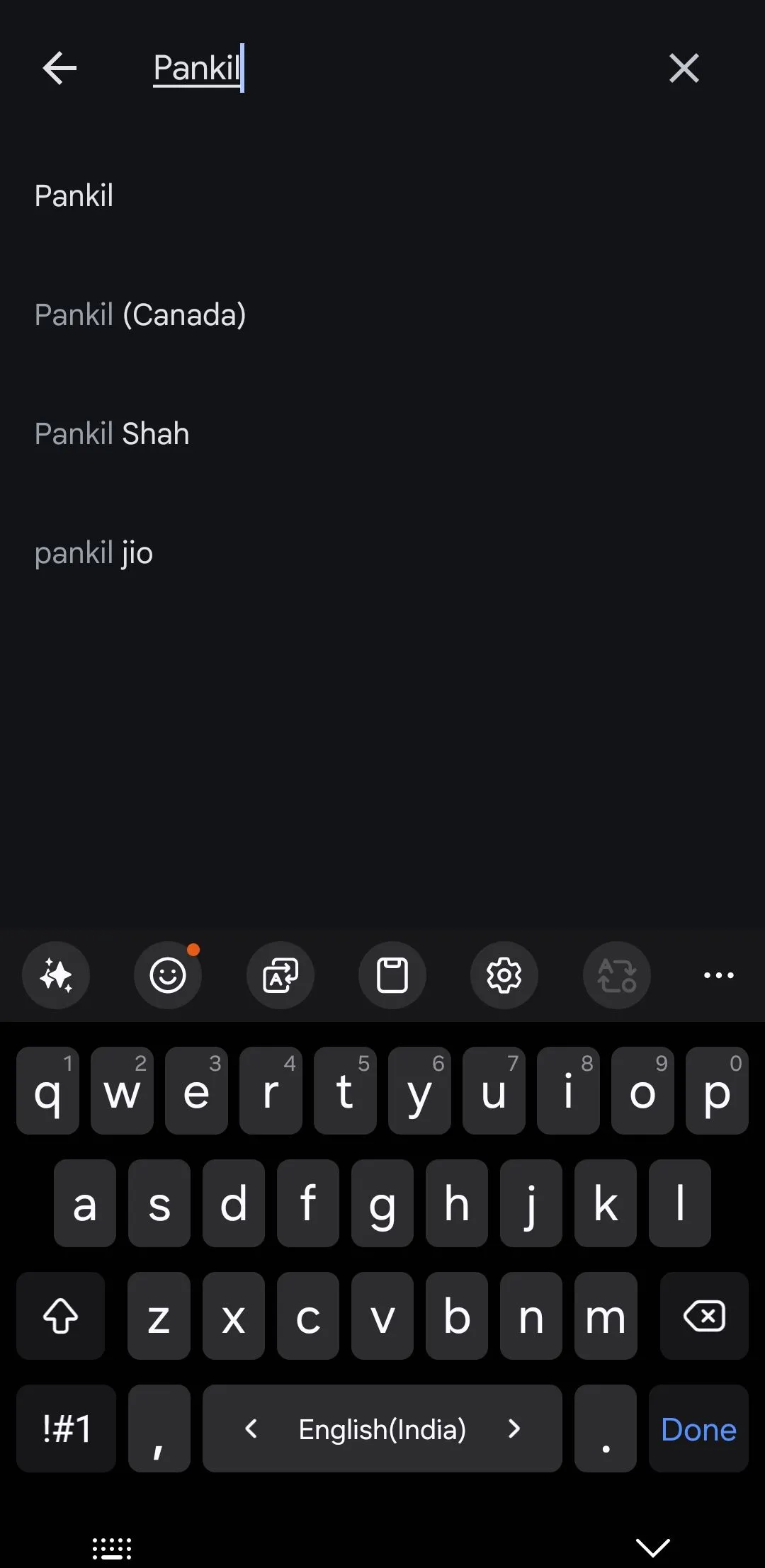 Giao diện nhập tên cho khuôn mặt đã nhận diện trong Google Photos để dễ dàng tìm kiếm ảnh
Giao diện nhập tên cho khuôn mặt đã nhận diện trong Google Photos để dễ dàng tìm kiếm ảnh
Một lợi ích khác của việc đặt tên cho khuôn mặt là nó cho phép bạn tìm kiếm ảnh có nhiều người. Ví dụ, nếu bạn muốn tìm những hình ảnh có cả An và Bình, chỉ cần gõ “An, Bình” vào thanh tìm kiếm và Google Photos sẽ hiển thị tất cả các bức ảnh có cả hai người. Điều này giúp việc tìm ảnh bạn bè và gia đình trở nên dễ dàng hơn nhiều mà không cần cuộn hoặc đoán mò.
3. Khám Phá Ảnh Sử Dụng Thẻ Vị Trí
Bạn muốn xem lại những kỷ niệm từ một chuyến đi xa? Google Photos giúp việc tìm ảnh theo địa điểm trở nên đơn giản. Chỉ cần vào tab Tìm kiếm (Search) và gõ tên thành phố hoặc địa điểm bạn muốn tìm. Google Photos sẽ sử dụng siêu dữ liệu (metadata) được nhúng trong ảnh của bạn để hiển thị tất cả ảnh và video được chụp tại địa điểm đó.
Bạn cũng sẽ thấy một bản đồ nhiệt tương tác làm nổi bật các địa điểm mà ảnh đã được chụp. Bạn có thể chạm vào một vị trí trên bản đồ để xem các bức ảnh và video đã được chụp tại đó.
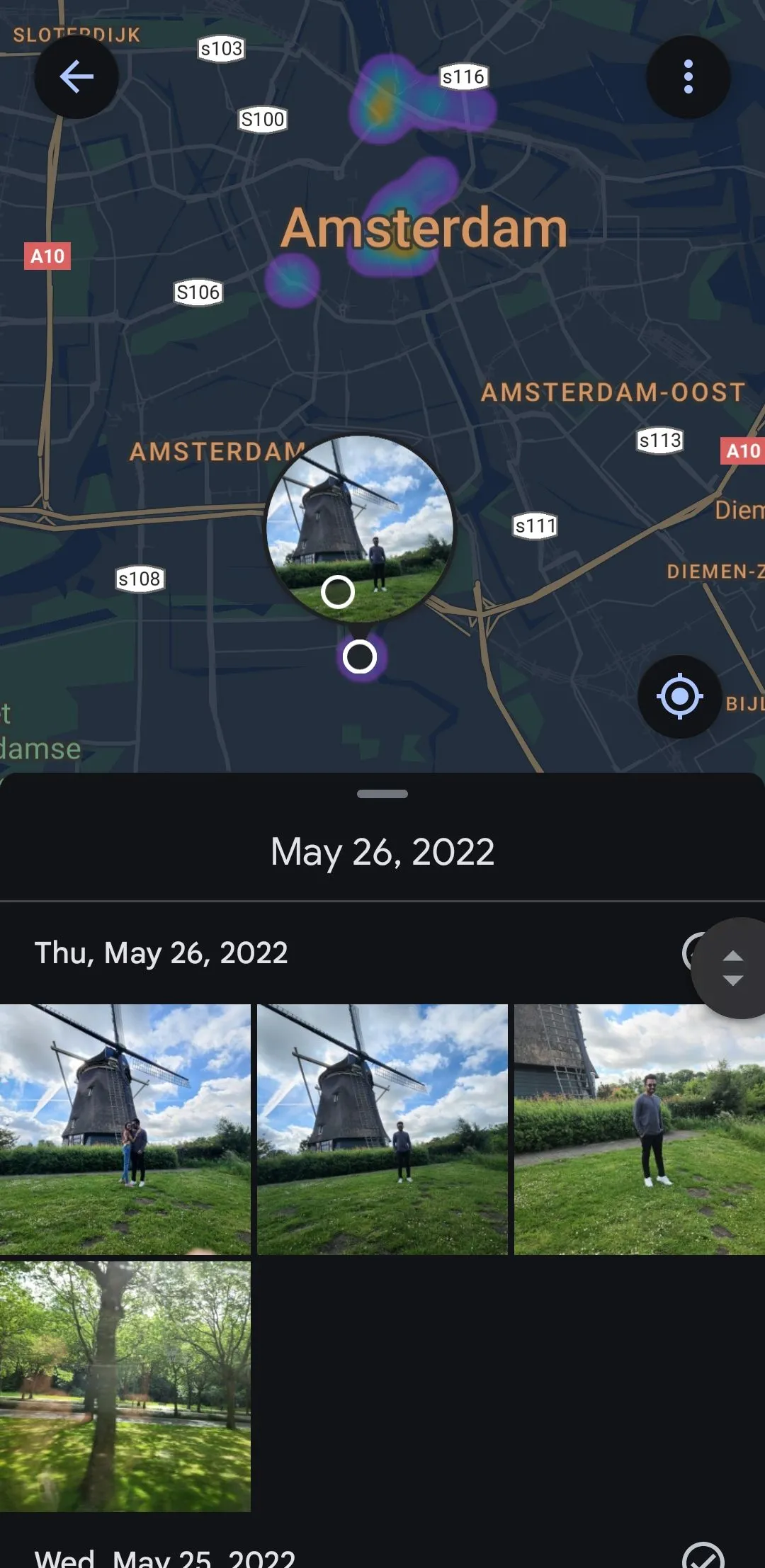 Bản đồ Amsterdam trong Google Photos với các điểm đánh dấu vị trí ảnh được chụp
Bản đồ Amsterdam trong Google Photos với các điểm đánh dấu vị trí ảnh được chụp
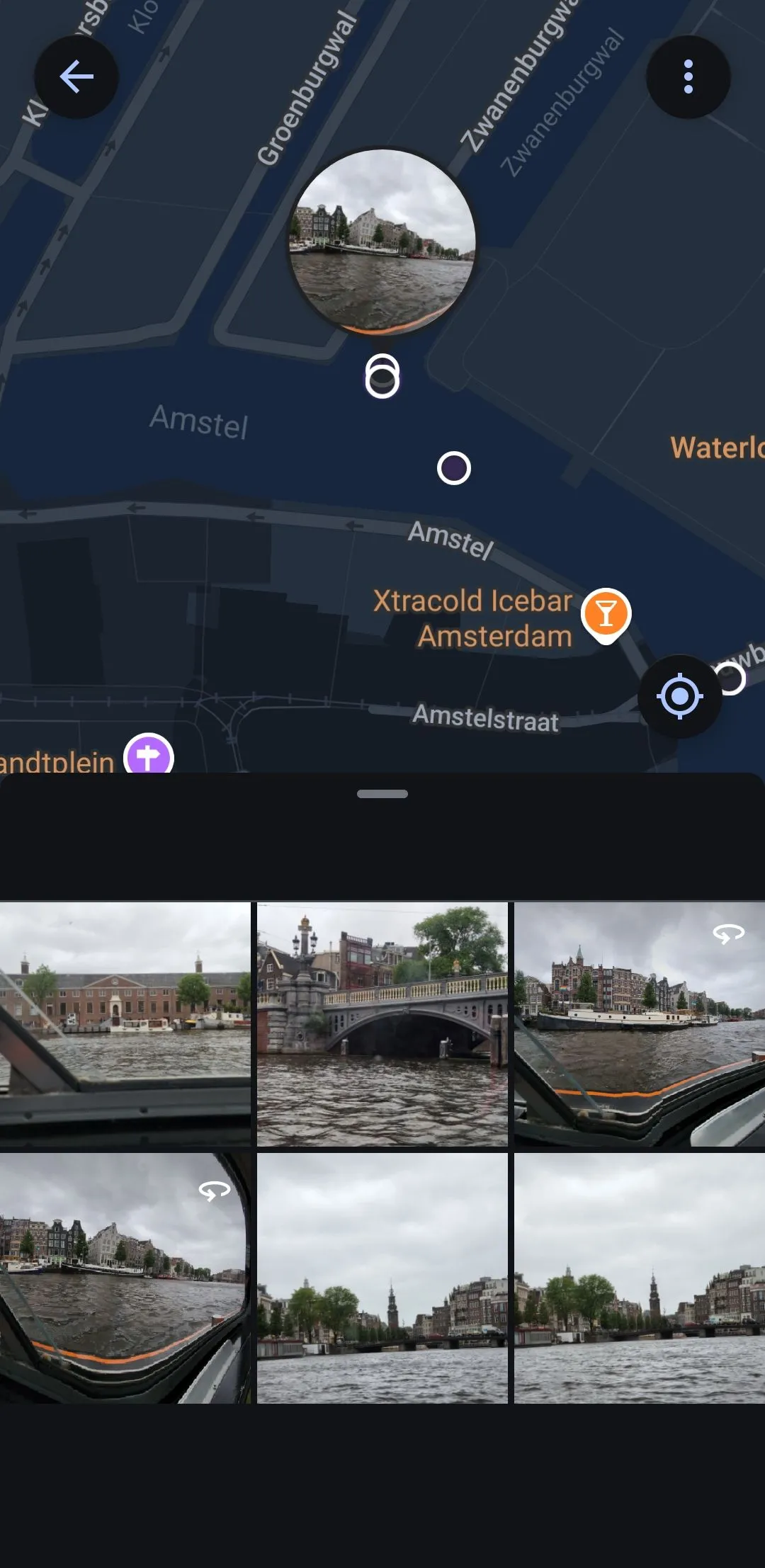 Bản đồ xem ảnh theo địa điểm trong Google Photos với hình ảnh minh họa
Bản đồ xem ảnh theo địa điểm trong Google Photos với hình ảnh minh họa
Điểm đặc biệt của tính năng này là nó hoạt động ngay cả với những bức ảnh không chứa dữ liệu vị trí GPS. Google Photos có khả năng phân tích thông minh các địa danh, phong cảnh và môi trường xung quanh trong hình ảnh của bạn, sau đó khớp chúng với các địa điểm đã biết để cung cấp kết quả chính xác.
4. Tìm Ảnh Theo Ngày Tháng Cụ Thể
Bạn không cần phải cuộn vô tận chỉ để tìm ảnh từ một ngày hoặc tháng cụ thể. Google Photos cũng cho phép bạn tìm kiếm theo ngày hoặc trong một khung thời gian nhất định. Để bắt đầu, hãy vào tab Tìm kiếm (Search) và gõ ngày mong muốn, ví dụ: 6 tháng 5 năm 2022, hoặc một phạm vi rộng hơn như tháng 5 năm 2022.
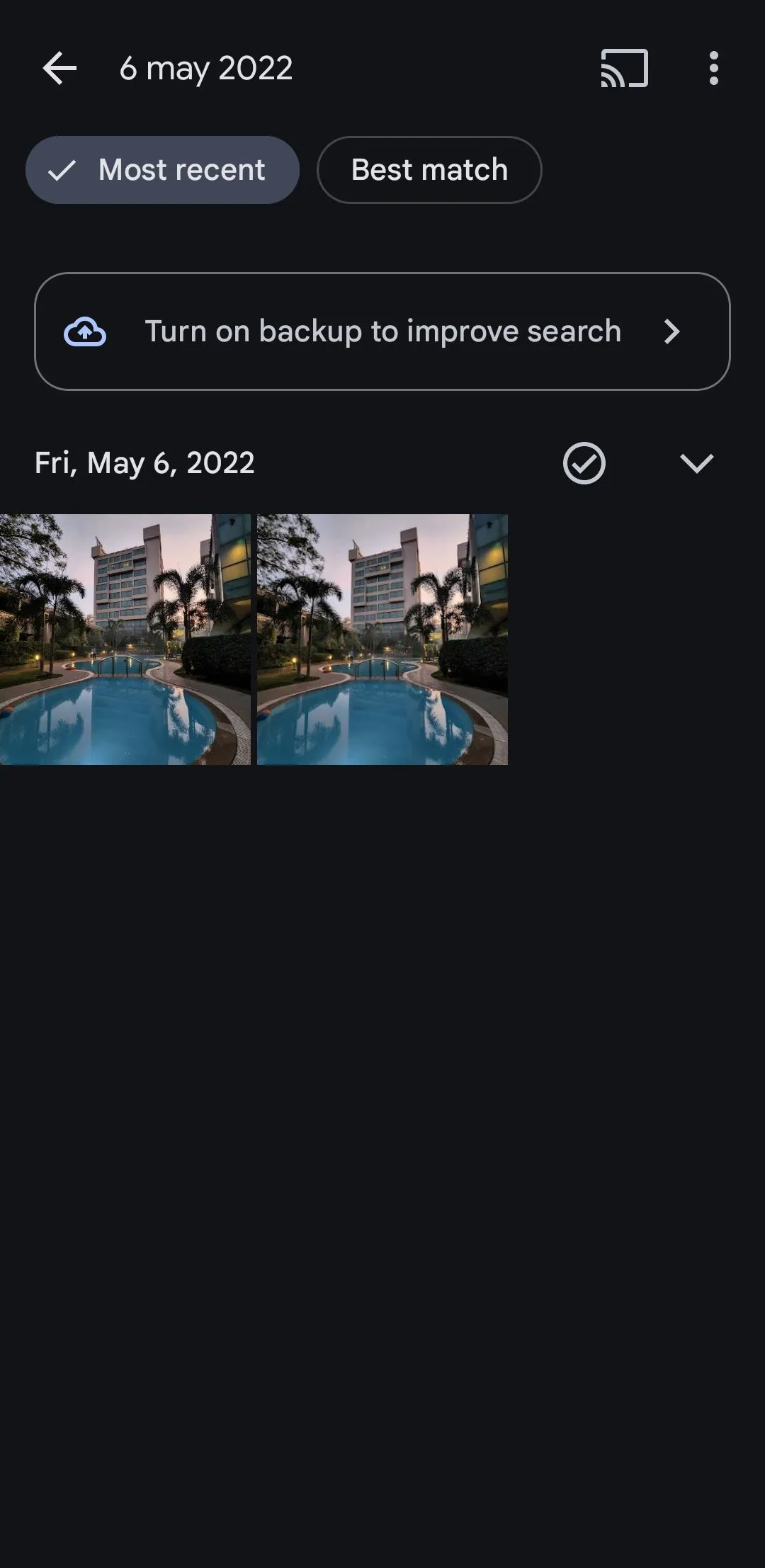 Tìm kiếm ảnh theo ngày cụ thể hoặc khoảng thời gian trong ứng dụng Google Photos
Tìm kiếm ảnh theo ngày cụ thể hoặc khoảng thời gian trong ứng dụng Google Photos
Google Photos sẽ ngay lập tức hiển thị tất cả các hình ảnh và video từ khoảng thời gian đó. Tính năng này hoàn hảo để tìm ảnh từ các dịp sinh nhật, ngày lễ, kỷ niệm hoặc các sự kiện đáng nhớ khác một cách nhanh chóng.
5. Tìm Ảnh Theo Màu Sắc
Giống như khuôn mặt, Google Photos có thể nhận diện màu sắc nổi bật trong ảnh của bạn. Chỉ cần gõ một màu vào thanh tìm kiếm, và Google Photos sẽ hiển thị những bức ảnh và video mà màu đó nổi bật.
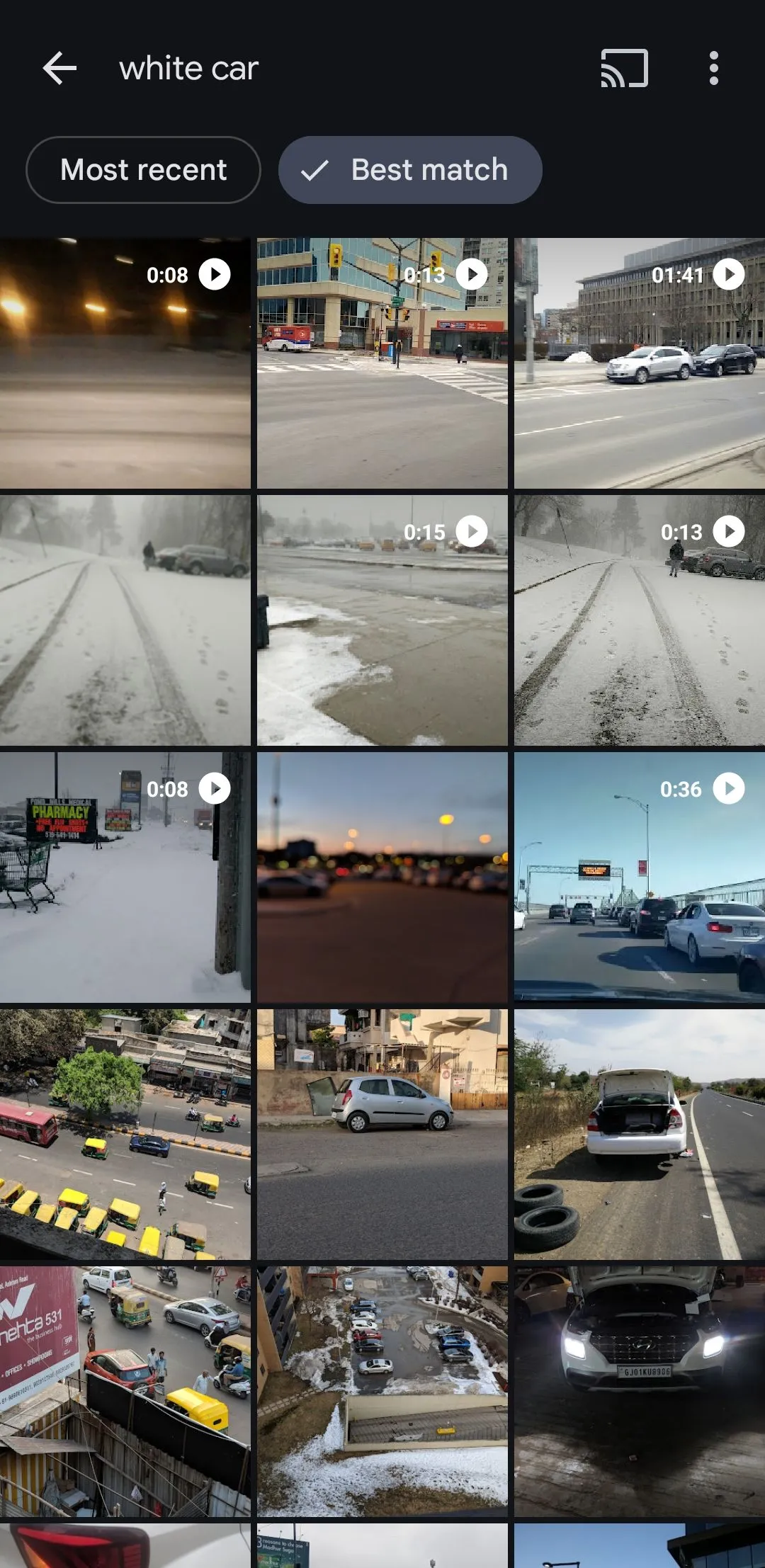 Kết quả tìm kiếm ảnh theo màu sắc trong Google Photos, ví dụ xe ô tô màu trắng
Kết quả tìm kiếm ảnh theo màu sắc trong Google Photos, ví dụ xe ô tô màu trắng
Ví dụ, nếu bạn gõ xanh lá, bạn có thể thấy hình ảnh của phong cảnh xanh tươi, cây cối hoặc bất kỳ bức ảnh nào trong thư viện của bạn có màu xanh lá cây. Điều làm cho tính năng này trở nên hữu ích hơn là bạn có thể kết hợp màu sắc với các đối tượng hoặc chủ đề khác. Chẳng hạn, bạn có thể tìm kiếm các thuật ngữ như điện thoại thông minh đen, ô tô trắng hoặc các cụm từ tương tự để thu hẹp kết quả.
6. Tìm Kiếm Các Loại Tệp Cụ Thể
Bạn có thể tìm kiếm các thuật ngữ như JPG, PNG hoặc GIF để lọc hình ảnh theo loại tệp. Tính năng này đặc biệt hữu ích nếu bạn có ảnh hoặc video được lưu trữ ở các định dạng ít phổ biến hơn như WEBP, MOV hoặc AVI và muốn quản lý chúng. Việc tìm kiếm theo loại file giúp bạn dễ dàng sắp xếp và tìm thấy các nội dung cụ thể khi cần đến.
7. Tìm Kiếm Văn Bản Trong Ảnh
Google Photos tận dụng công nghệ Nhận dạng ký tự quang học (OCR) để quét và xác định văn bản trong ảnh của bạn. Điều này có nghĩa là bạn có thể dễ dàng định vị ảnh bằng cách tìm kiếm các văn bản hoặc cụm từ cụ thể xuất hiện trong chúng. Nếu bạn có một bức ảnh chụp thực đơn nhà hàng chẳng hạn, việc gõ tên nhà hàng vào thanh tìm kiếm sẽ giúp Google Photos định vị được bức ảnh đó.
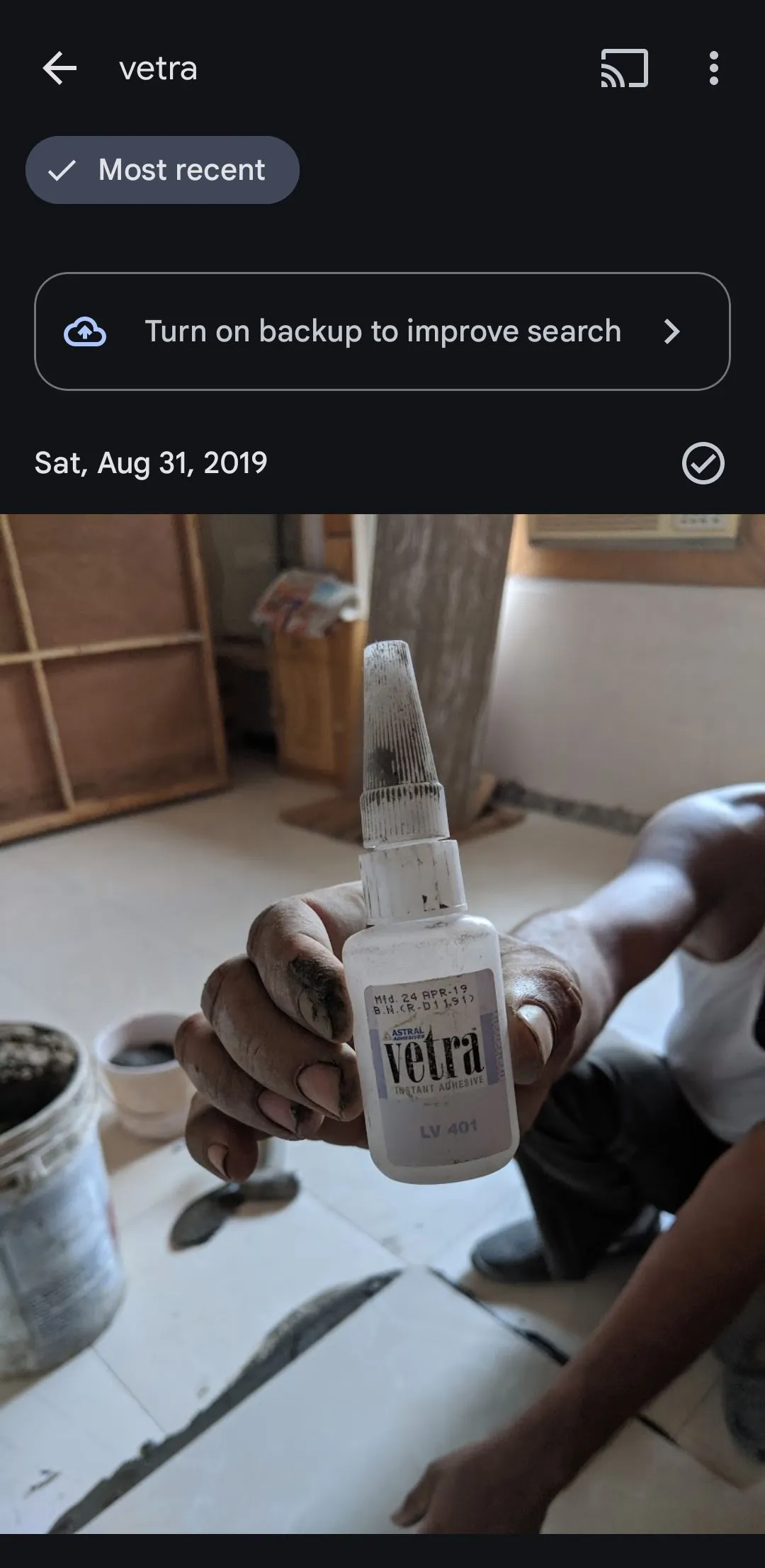 Tính năng tìm kiếm văn bản trong ảnh của Google Photos, hiển thị ảnh có chữ Vetra
Tính năng tìm kiếm văn bản trong ảnh của Google Photos, hiển thị ảnh có chữ Vetra
Tính năng này hoạt động hiệu quả đáng kinh ngạc với mọi loại văn bản, dù là in ấn, viết tay, hay thậm chí là chữ trên biển báo. Nó đặc biệt hữu ích khi bạn đang cố gắng tìm một bức ảnh chụp hóa đơn, tài liệu hoặc bất kỳ hình ảnh nào chứa văn bản quan trọng nhưng không nhớ rõ thời điểm chụp.
8. Sử Dụng Các Cụm Từ Mô Tả Chi Tiết
Khả năng tìm ảnh bằng cách sử dụng các cụm từ mô tả chi tiết là một trong những mẹo tìm kiếm ảnh trên Google Photos được yêu thích nhất. Thay vì chỉ dựa vào ngày tháng, màu sắc hoặc địa điểm, bạn có thể gõ các mô tả tự nhiên để tìm ảnh của mình. Ví dụ, gõ “tòa nhà chọc trời” sẽ giúp bạn tìm thấy hình ảnh trong bộ sưu tập phù hợp với mô tả đó.
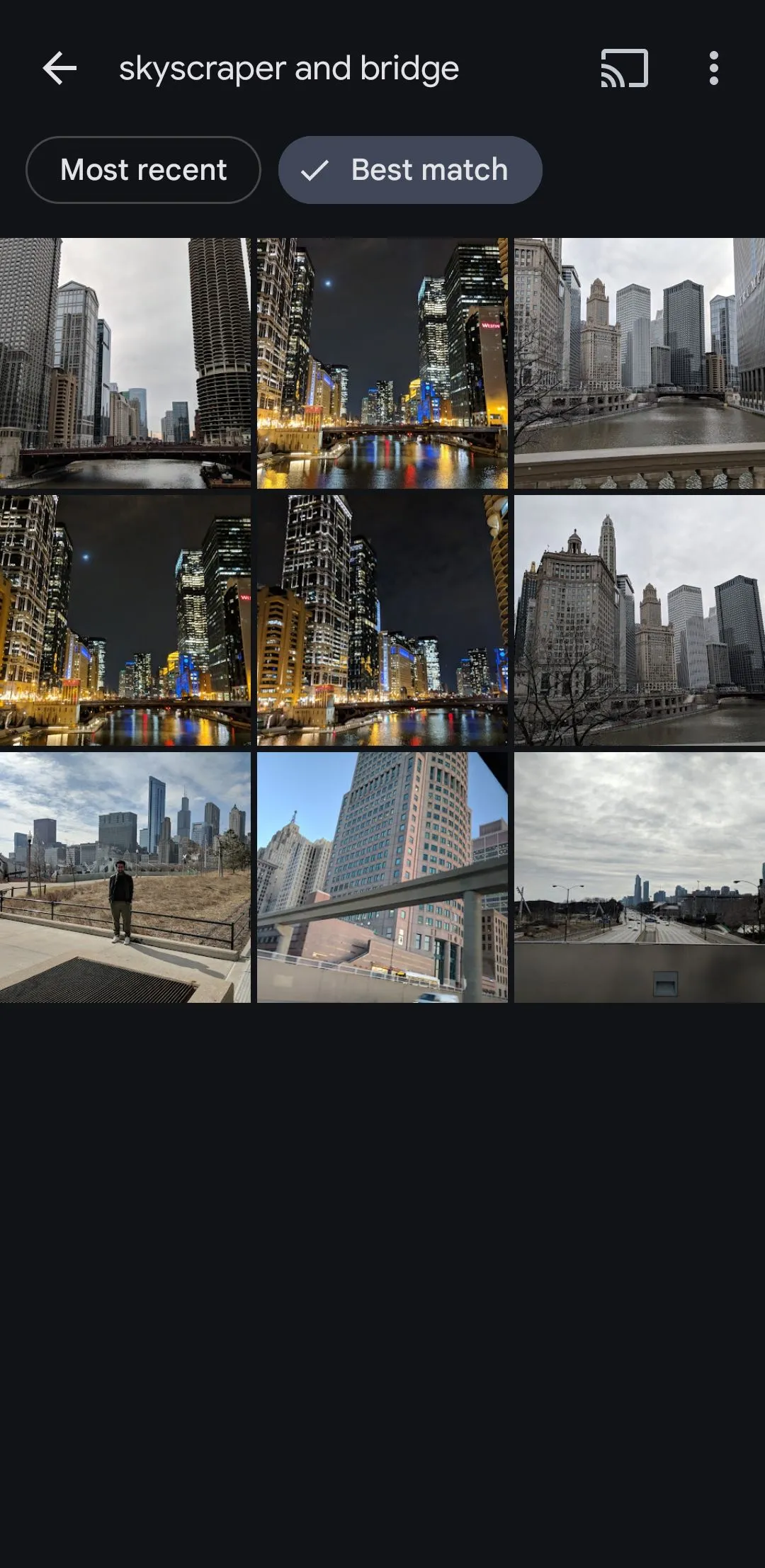 Tìm kiếm ảnh bằng cụm từ mô tả như 'tòa nhà chọc trời và cầu' trong Google Photos
Tìm kiếm ảnh bằng cụm từ mô tả như 'tòa nhà chọc trời và cầu' trong Google Photos
Tính năng này hoạt động bằng cách phân tích nội dung bên trong ảnh, bao gồm đối tượng, phong cảnh và thậm chí cả bầu không khí của hình ảnh. Vì vậy, khi tìm kiếm một bức ảnh, bạn có thể chi tiết tùy thích và sử dụng các thuật ngữ như “tòa nhà chọc trời và cây cầu” hoặc “tòa nhà chọc trời và cây cầu vào ban đêm”. Tương tự, bạn có thể tìm ảnh các địa danh, bánh sinh nhật, tài liệu hoặc bất cứ thứ gì bạn có thể hình dung.
9. Kết Hợp Các Bộ Lọc Để Tìm Kiếm Ảnh Nâng Cao
Điều thực sự nâng cao sức mạnh của tính năng tìm kiếm trong Google Photos là khả năng kết hợp nhiều bộ lọc. Bạn có thể pha trộn các tiêu chí như ngày tháng, địa điểm, màu sắc và đối tượng để thu hẹp tìm kiếm và tìm chính xác những gì bạn đang tìm.
Ví dụ, nếu bạn đang tìm kiếm một bức ảnh của một người bạn tại một sự kiện cụ thể, bạn có thể gõ tên người đó cùng với địa điểm và ngày tháng. Một tìm kiếm như “An, bãi biển, tháng 7 năm 2023” sẽ hiển thị tất cả các bức ảnh có An tại bãi biển trong khoảng thời gian đó. Tương tự, gõ “bánh cưới, Mai, Hà Nội” có thể dẫn bạn trực tiếp đến những khoảnh khắc từ một buổi lễ kỷ niệm cụ thể.
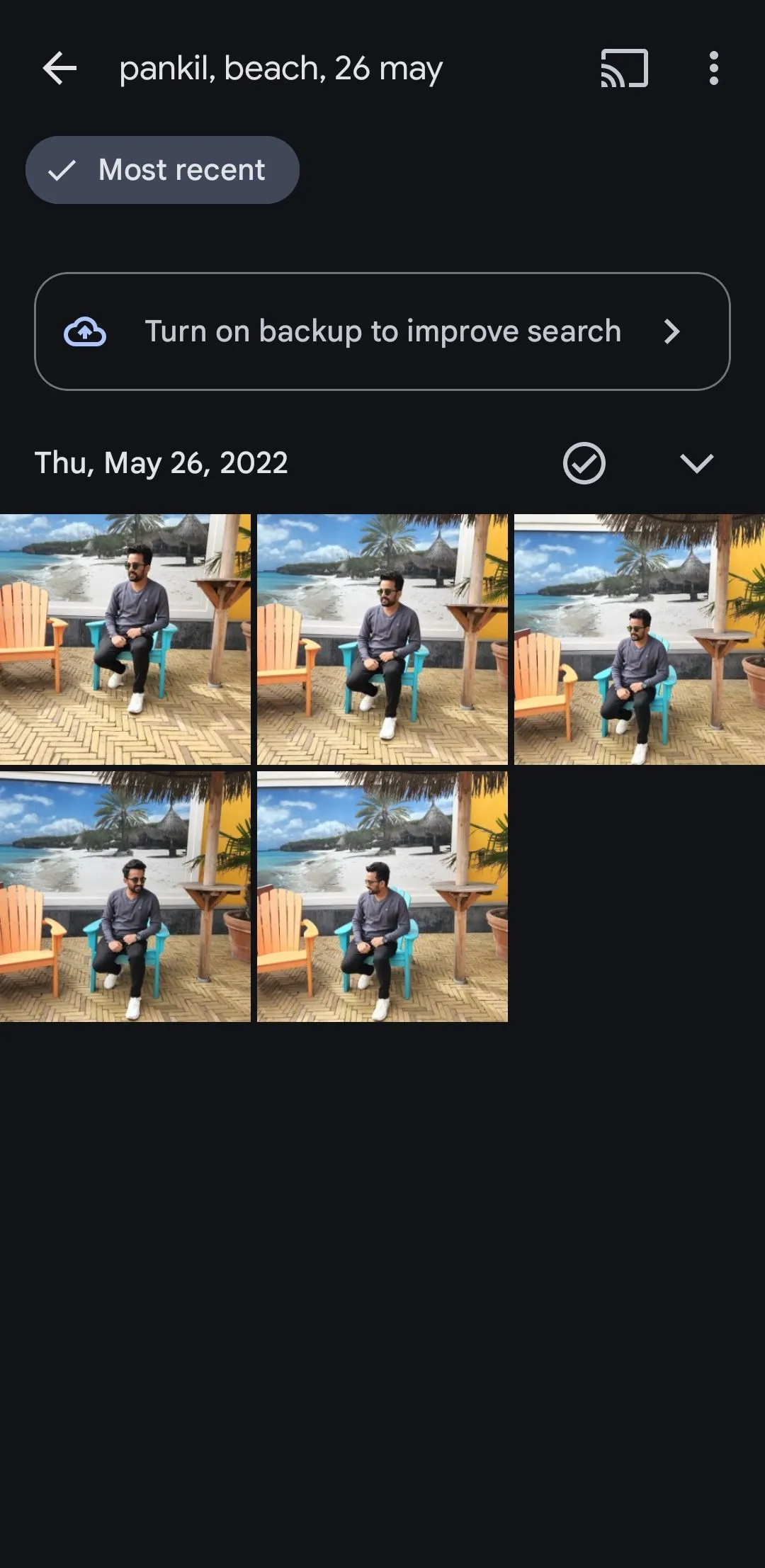 Kết hợp nhiều bộ lọc tìm kiếm trong Google Photos để có kết quả chính xác hơn
Kết hợp nhiều bộ lọc tìm kiếm trong Google Photos để có kết quả chính xác hơn
Khả năng kết hợp là vô tận. Bằng cách kết hợp các thông số tìm kiếm khác nhau, bạn có thể nhanh chóng tìm thấy những bức ảnh mình cần chỉ trong vài giây.
Việc làm quen với các tính năng tìm kiếm mạnh mẽ của Google Photos có thể giúp bạn tiết kiệm rất nhiều thời gian và công sức khi định vị các bức ảnh cụ thể. Phần tốt nhất là các tùy chọn tìm kiếm này rất dễ sử dụng. Vì vậy, hãy thử chúng – bạn chắc chắn sẽ thấy chúng cực kỳ hữu ích! Hãy chia sẻ trải nghiệm của bạn và khám phá thêm các mẹo công nghệ khác trên Thuthuatmeohay.com để tận dụng tối đa các thiết bị và dịch vụ của bạn.


